之前AS一直是安装后不管它,使用默认的缓存目录,也就是C盘(Windows), 直到后来C盘屌爆了,C盘爆红了,后来设置过一次缓存目录,按照网上某位道友的帖子,可是后来发现3.0以后每次按照新的AS版本,缓存目录配置不能自动导入过来,此文整理一下,以便后面再升级AS版本的时候参阅。
先看一下修改之前的C盘目录:

如图,其实主要是要修改红框圈起来的那两个文件
再看一下修改之后的目录:

好了,下面介绍下,如何修改:
第一步,如果你之前已经有安装过AS版本,并且是默认配置在C盘的,那么首先你把C盘的那两个文件夹原封不动的复制到其他盘,新建一个目录放进去,我是建的D:/Android。
第二步,打开AS安装目录下的\android-studio\bin\idea.properties文件,修改下面内容(如果你之前已经配置过了,现在是重新安装新版本的AS也要重新配置这个文件)

这四个地方原本默认是被注释掉的,也就是默认会使用你的C盘,这里需要你打开注释,然后修改为第一步你新建的缓存目录即可。
还没完,还需要在该文件中添加一行:

这里也是修改为你新建的缓存目录就可以,这个是gradle的缓存目录,开发当中使用的远程依赖库等都会缓存在这个目录,随着项目越来越多这个目录体积会越来越大,所以这个是很占空间的,是C盘爆红的罪魁祸首!
到这里应该差不多了,以前网上的帖子说C盘还有个.m2的文件也要修改,可是新的好像不需要这个文件了。
下次升级AS版本的时候,第一次打开会提示你导入之前的AS配置,选择D:\Android\.AndroidStudio3.0\config即可,会自动导入之前的项目配置,以及AS的settings配置,但是上面的第二步你还是要修改一遍,否则它还是会跑到C盘里去!当然这里的升级AS我是直接下载新的zip包解压使用的,如果你是在原版本上直接update的话可以忽略。
另外还有一个问题是,我之前从2.3版本升3.0版本的时候,打开AS发现有些插件不起作用了,不过后来从3.0升3.1就没有这个问题了。如果你也遇到这个问题,可以参考我的做法:将D:\Android\.AndroidStudio3.0\system\plugins下的插件包复制到D:\Android\.AndroidStudio3.0\config\plugins目录下面,如果是zip包的,复制以后要解压,如果已存在请忽略。







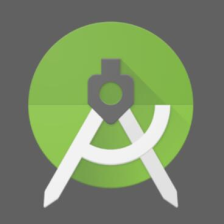















 2377
2377

 被折叠的 条评论
为什么被折叠?
被折叠的 条评论
为什么被折叠?










